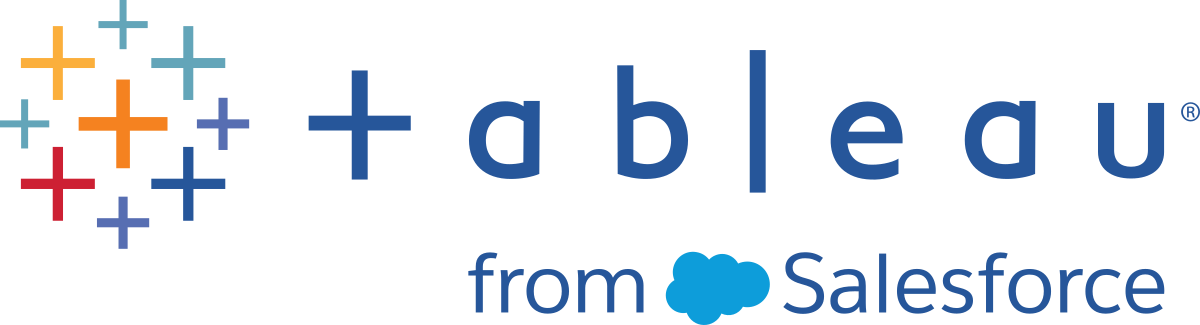tsm security
Verwenden Sie die tsm security-Befehle zum Konfigurieren des Tableau Server-Supports für externe (Gateway) SSL oder Repository (Postgres) SSL. Die Repository-SSL-Konfiguration bietet die Möglichkeit, SSL für Direktverbindungen von Tableau-Clients – einschließlich Tableau Desktop, Tableau Mobile und Webbrowsern – mit dem Repository zu aktivieren.
- tsm security custom-cert
- tsm security custom-indexandsearch-ssl
- tsm security custom-tsm-ssl
- tsm security external-ssl
- tsm security kms
- tsm security maestro-rserve-ssl
- tsm security maestro-tabpy-ssl
- tsm security regenerate-internal-tokens
- tsm security repository-ssl
- tsm security rotate-coordination-service-secrets
- Verwenden Sie ab Version 2020.2 die Tableau Server-Administratorseiten, um Rserve- und TabPy-Analytics-Erweiterungen zu konfigurieren. Konfigurieren von Verbindungen mit Analytics-Erweiterungen.
Voraussetzungen
Bevor Sie SSL konfigurieren können, benötigen Sie Zertifikate, die Sie dann auf dem Computer ablegen, der den Tableau Server-Gateway-Prozess ausführt. Zusätzliche Vorbereitung ist erforderlich, um Direktverbindungen von Clients zu aktivieren. Weitere Informationen finden Sie in den folgenden Artikeln:
Konfigurieren von SSL für den externen HTTP-Verkehr von und an Tableau Server
Konfigurieren von SSL für die interne Postgres-Kommunikation
Informationen über gegenseitiges (zweiseitiges) SSL finden Sie unter Konfigurieren der gegenseitigen SSL-Authentifizierung und tsm authentication mutual-ssl-Befehle.
tsm security authorize-credential-migration
Autorisiert einen Tableau-Benutzer zum Migrieren eingebetteter Anmeldeinformationen von einer Tableau Server-Installation zu einer Tableau Cloud-Website unter Verwendung von Content Migration Tool. Sowohl Tableau Server als auch Tableau Cloud müssen über eine Advanced Management-Lizenz verfügen, damit Inhalte migriert werden können. Weitere Informationen finden Sie unter Migrieren von Arbeitsmappen und Datenquellen mit eingebetteten Anmeldeinformationen.
Sie können die Autorisierung mit dem Befehl tsm security cancel-credential-migrations widerrufen.
Synopse
tsm security authorize-credential-migration --source-site-url-namespace <Tableau Server site ID> --destination-site-url-namespace <Tableau Cloud site ID> --destination-server-url <Tableau Cloud site url> --authorized-migration-runner <username> --destination-public-encryption-key <public key>
Optionen
--source-site-url-namespace
Erforderlich. Site-ID der Tableau Server-Site. Die Site-ID wird in der URL zur eindeutigen Identifizierung der Site verwendet.
Eine Site mit dem Namen West Coast Sales (Umsatzdaten der Region West Coast) kann die Site-ID west-coast-sales haben.
--destination-site-url-namespace
Erforderlich. Site-ID der Tableau Cloud-Site. Die Site-ID wird in der URL zur eindeutigen Identifizierung der Site verwendet.
--destination-server-url
Erforderlich. URL des Pods, auf dem Ihre Tableau Cloud-Site bereitgestellt ist. Die angegebene URL muss einen nachgestellten Schrägstrich (
/) haben.Ihr Pod wird im ersten Teil der Site-URL angezeigt, nachdem Sie sich bei Tableau Cloud angemeldet haben. Beispielsweise ist
https://10az.online.tableau.com/der Pod für die USA – Westen (10AZ). Weitere Informationen zu Pods finden Sie auf der Seite Tableau Trust(Link wird in neuem Fenster geöffnet).--authorized-migration-runner
Erforderlich. Benutzername des Tableau Server-Benutzers, der berechtigt ist, eingebettete Anmeldeinformationen zu migrieren.
--destination-public-encryption-key
Erforderlich. Geben Sie den auf der Tableau Cloud-Site generierten öffentlichen Schlüssel an.
--expiration-time-in-days
Optional. Die Anzahl der Tage bis zum Ablauf einer Autorisierung. Der Standardwert ist 7 Tage.
Beispiel
Das folgende Beispiel autorisiert den Benutzer "admin", Arbeitsmappen und veröffentlichte Datenquellen mit eingebetteten Anmeldeinformationen von der Tableau Server-Site "ExampleA" auf die Tableau Cloud-Site "ExampleB" zu migrieren. Die Autorisierung läuft in 9 Tagen ab.
tsm security authorize-credential-migration --source-site-url-namespace ExampleA --destination-site-url-namespace ExampleB --destinationServerUrl https://10ay.online.tableau.com/ --authorized-migration-runner admin --destination-public-encryption-key <public key> --expiration-time-in-days 9
tsm security cancel-credential-migrations
Entzieht gewährte Autorisierungen zum Migrieren eingebetteter Anmeldeinformationen unter Verwendung von Content Migration Tool. Weitere Informationen finden Sie unter "Migrieren von Arbeitsmappen und Datenquellen mit eingebetteten Anmeldeinformationen".
Synopse
tsm security cancel-credential-migrations --source-site-url-namespace <Tableau Server site ID>
Optionen
--source-site-url-namespace
Erforderlich. Site-ID der Tableau Server-Site. Die Site-ID wird in der URL zur eindeutigen Identifizierung der Site verwendet.
Eine Site mit dem Namen West Coast Sales (Umsatzdaten der Region West Coast) kann die Site-ID west-coast-sales haben.
tsm security custom-cert add
Fügt ein benutzerdefiniertes CA-Zertifikat zu Tableau Server hinzu. Dieses Zertifikat wird optional zur Herstellung einer Vertrauensstellung für die TLS-Kommunikation zwischen einem SMTP-Server und Tableau Server verwendet.
Wenn bereits ein benutzerdefiniertes Zertifikat vorhanden ist, schlägt dieser Befehl fehl. Sie können das vorhandene benutzerdefinierte Zertifikat mit dem Befehl tsm security custom-cert delete entfernen.
Hinweis: Das Zertifikat, das Sie mit diesem Befehl hinzufügen, kann von anderen Tableau Server-Diensten für TLS-Verbindungen verwendet werden.
Als Teil Ihres Disaster Recovery-Plans wird empfohlen, eine Sicherung der Zertifikatsdatei an einem sicheren Speicherort außerhalb von Tableau Server aufzubewahren. Die Zertifikatsdatei, die Sie Tableau Server hinzufügen, wird vom Client-Dateidienst gespeichert und an andere Knoten verteilt. Die Datei wird jedoch nicht in einem wiederherstellbaren Format gespeichert. Siehe Tableau Server-Clientdateidienst.
Synopse
tsm security custom-cert add --cert-file <file.crt> [global options]
Optionen
-c, --cert-file <file.crt>
Erforderlich. Geben Sie den Namen einer Zertifikatsdatei in gültigem PEM- oder DER-Format an.
tsm security custom-indexandsearch-ssl add
Fügt für Tableau Server 2023.1 und höher benutzerdefinierte Zertifikate für Index- und Suchserver hinzu. Die SSL-Implementierung basiert auf der TLS-Implementierung von Opensearch.org. Weitere Informationen finden Sie unter Konfigurieren von TLS-Zertifikaten(Link wird in neuem Fenster geöffnet).
- --admin <file.crt>
- Erforderlich.
- Administrator-Zertifikatdatei. Geben Sie den Pfad zu einem gültigen PEM-kodierten x509-Zertifikat mit der Erweiterung ".crt" an.
- --admin-key <file.key>
- Erforderlich.
- Geben Sie den Pfad zu einer gültigen RSA-Datei oder privaten DSA-Schlüsseldatei (PKXA #8) mit der Erweiterung ".key" gemäß der Konvention an.
- -- ca <file.crt>
- Erforderlich.
- Vertrauenswürdige CA-Datei. Geben Sie den Pfad zu einem gültigen PEM-kodierten x509-Zertifikat mit der Erweiterung ".crt" an.
- --node <file.crt>
- Erforderlich.
- Knoten-Zertifikatdatei. Geben Sie den Pfad zu einem gültigen PEM-kodierten x509-Zertifikat mit der Erweiterung ".crt" an. Dieser Befehl verteilt dieses Zertifikat an alle Knoten im Cluster. Verwendet ein Platzhalterzertifikat, um das gesamte Array von Knoten mit unterscheidbaren Namen (Distinguished Names, DNs) in einem einzigen Zertifikat zuzulassen.
- -- node-key <file.key>
- Erforderlich.
- Geben Sie den Pfad zu einer gültigen RSA-Datei oder privaten DSA-Schlüsseldatei (PKXA #8) mit der Erweiterung ".key" gemäß der Konvention an.
Synopse
tsm security custom-indexandsearch-ssl add --node <file.crt> --admin
<file.crt> --node-key <file.key> --admin-key
<file.key> --ca <file.crt> [parameters]
[global options]
tsm security custom-indexandsearch-ssl list
Listet Details der benutzerdefinierten SSL-Zertifikatkonfiguration des Index- und Suchservers auf.
Synopse
tsm security custom-indexandsearch-ssl list[global options]
tsm security custom-tsm-ssl disable
Deaktiviert das benutzerdefinierte SSL-Zertifikat für Verbindungen zum TSM-Controller. Damit kehren Sie zu einem automatisch verwalteten, selbstsignierten Zertifikat zurück.
Synopse
tsm security custom-tsm-ssl disable [global options]
tsm security custom-tsm-ssl enable
Aktivieren Sie das benutzerdefinierte SSL-Zertifikat für Verbindungen zum TSM-Controller für Tableau Server 2023.1 und höher. Wenn Sie SSL bereits aktiviert haben und ein abgelaufenes Zertifikat aktualisieren müssen, verwenden Sie diesen Befehl.
- -cf,--cert-file <file.crt>
- Erforderlich.
- Geben Sie den Pfad zu einem gültigen PEM-kodierten x509-Zertifikat mit der Erweiterung ".crt" an. Der Antragstellername auf dem Zertifikat muss mit dem Hostnamen oder der IP-Adresse des Tableau-Computers übereinstimmen, auf dem der Administrationscontroller ausgeführt wird. Standardmäßig befindet sich der Administrationscontroller auf dem initialen Knoten einer Tableau Server-Bereitstellung.
- -kf,--key-file <file.key>
- Erforderlich.
- Geben Sie den Pfad zu einer gültigen RSA-Datei oder privaten DSA-Schlüsseldatei (PKXA #8) mit der Erweiterung ".key" gemäß der Konvention an. Dieser Schlüssel kann nicht per Passphrase geschützt werden.
- --chain-file <file.crt>
- Optional.
Geben Sie den Pfad zu einer Zertifikatkettendatei (.crt) an.
Bei dieser Kettendatei handelt es sich um eine Verkettung sämtlicher Zertifikate, aus denen sich die Zertifikatskette für das Serverzertifikat zusammensetzt.
Alle Zertifikate in der Datei müssen x509 PEM-codiert sein, und die Datei muss die Erweiterung ".crt" (nicht ".pem") haben.
- --skip-validation
- Optional
- Übergeben Sie diese Option, um die Überprüfung der Stammzertifizierungsstelle zu überspringen.
Synopse
tsm security custom-tsm-ssl enable --key-file <file.key> --cert-file <file.crt> [global options]
tsm security custom-tsm-ssl list
Listet Details der Konfiguration des benutzerdefinierten TSM-Zertifikats auf.
Synopse
tsm security custom-tsm-ssl list[global options]
tsm security external-ssl disable
Dieser Befehl entfernt die vorhandenen SSL-Konfigurationseinstellungen des Servers und stoppt die Verschlüsselung des Datenverkehrs zwischen externen Clients und dem Server.
Synopse
tsm security external-ssl disable [global options]
tsm security external-ssl enable
Dieser Befehl dient zum Aktivieren und Angeben der Zertifikat- und Schlüsseldateien zur Verwendung von SSL für die externe HTTP-Kommunikation.
Synopse
tsm security external-ssl enable --cert-file <file.crt> --key-file <file.key> [options] [global options]
Optionen
--cert-file <file.crt>
Erforderlich. Geben Sie den Namen eines gültigen PEM-kodierten x509-Zertifikats mit der Erweiterung ".crt" an.
--key-file <file.key>
Erforderlich. Geben Sie eine gültige RSA-Datei oder private DSA-Schlüsseldatei mit der Erweiterung .key gemäß der Konvention an.
--chain-file <chainfile.crt>
Geben Sie die Zertifikatkettendatei (.crt) an.
Für Tableau Desktop auf dem Mac ist eine Zertifikatskettendatei erforderlich. In einigen Fällen kann auch für Tableau Mobile eine Zertifikatskettendatei erforderlich sein.
Einige Zertifikatanbieter stellen zwei Zertifikate für Apache aus. Das zweite Zertifikat ist eine Kettendatei, die einer Verkettung aller Zertifikate entspricht, die die Zertifikatskette für das Serverzertifikat bilden.
Alle Zertifikate in der Datei müssen x509 PEM-codiert sein, und die Datei muss die Erweiterung ".crt" (nicht ".pem") haben.
--passphrase
Optional. Passphrase für die Zertifikatdatei. Die von Ihnen eingegebene Passphrase wird im Ruhezustand verschlüsselt.
Hinweis: Wenn Sie eine Zertifikatschlüsseldatei mit einer Passphrase erstellen, können Sie den SSL-Zertifikatschlüssel nicht für SAML erneut verwenden.
--protocols <list protocols>
Optional. Listet die Transport Layer Security (TLS)-Protokollversionen auf, die Sie zulassen oder verweigern möchten.
TLS ist eine verbesserte Version von SSL. Tableau Server verwendet TLS zum Authentifizieren und Verschlüsseln von Verbindungen. Zulässige Werte umfassen von Apache unterstützte Protokollversionen. Wenn Sie ein Protokoll verweigern möchten, fügen Sie vor der Protokollversion ein Minuszeichen (-) ein.
Standardeinstellung:
"all, -SSLv2, -SSLv3"Diese Standardeinstellung erlaubt Clients ausdrücklich nicht, die Protokolle SSL v2 oder SSL v3 beim Herstellen einer Verbindung mit Tableau Server zu verwenden. Darüber hinaus sollten Sie auch TLS v1 und TLS v1.1 verweigern.
Bevor Sie eine spezifische Version von TLS verweigern, stellen Sie sicher, dass die Browser, mit denen Ihre Benutzer eine Verbindung zu Tableau Server herstellen, TLS v1.2 unterstützen. Möglicherweise müssen Sie die Unterstützung für TLSv1.1 bis zur Aktualisierung der Browser beibehalten.
Wenn Sie TLS v1 oder v.1.1 nicht unterstützen müssen, verwenden Sie den folgenden Befehl, um TLS v1.2 (mit dem Wert
all) zuzulassen und SSL v2, SSL v3, TLS v1 und TLS v1.1 ausdrücklich zu verweigern.tsm security external-ssl enable --cert-file file.crt --key-file file.key --protocols "all -SSLv2 -SSLv3 -TLSv1 -TLSv1.1"
tsm security external-ssl list
Dieser Befehl zeigt eine Liste von Einstellungen in Zusammenhang mit der Konfiguration einer externen Gateway SSL. Die Liste beinhaltet die Namen der verwendeten Zertifikatdateien, aber nicht deren Speicherort.
Synopse
tsm security external-ssl list [global options]
tsm security kms set-mode aws
Legen Sie den KMS-Modus auf "AWS" fest.
Sie benötigen die vollständige ARN-Zeichenkette von AWS KMS. Diese Zeichenkette befindet sich im Abschnitt "Allgemeine Konfiguration" auf den AWS KMS-Verwaltungsseiten. Die ARN wird in folgendem Format präsentiert: arn:aws:kms:<region>:<account>:key/<CMK_ID>, z. B., arn:aws:kms:us-west-2:867530990073:key/1abc23de-fg45-6hij-7k89-1l0mn1234567.
Weitere Informationen finden Sie unter AWS-Schlüsselverwaltungssystem (KMS).
Synopse
tsm security kms set-mode aws --key-arn "<arn>" --aws-region "<region>" [global options]
Optionen
--key-arn
Erforderlich. Die Option
--key-arnübernimmt eine direkte Zeichenkettenkopie vom ARN im Abschnitt "Allgemeine Konfiguration" auf den AWS KMS-Verwaltungsseiten.--aws-region
Erforderlich. Geben Sie eine Region an, wie sie in der Spalte "Region" in der Tabelle mit den Amazon-API-Gateways(Link wird in neuem Fenster geöffnet) angezeigt wird.
Beispiel
Wenn beispielsweise Ihre AWS-Schlüsselverwaltungsinstanz im Bereich us-west-2 läuft, ist Ihre Kontonummer 867530990073, und Ihre CMK-Lizenz 1abc23de-fg45-6hij-7k89-1l0mn1234567. Der Befehl lautet dann:
tsm security kms set-mode aws --aws-region "us-west-2" --key-arn "arn:aws:kms:us-west-2:867530990073:key/1abc23de-fg45-6hij-7k89-1l0mn1234567"
tsm security kms set-mode azure
Legen Sie den KMS-Modus auf Azure Key Vault fest.
Hinweis: Der KMS-Modus wird als "Azure Key Vault" angezeigt, wenn Sie tsm security kms status ausführen, Sie ihn aber als "azure" eingestellt haben.
Sie benötigen den Namen des Azure Key Vault und den Namen des Schlüssels in Azure.
Weitere Informationen finden Sie unter Azure Key Vault.
Synopse
tsm security kms set-mode azure --key-name "<key_name>" --vault-name "<vault_name>" [global options]
Optionen
--key-name
Erforderlich. Der Name des asymmetrischen Schlüssels, der im Azure Key Vault gespeichert ist.
--vault-name
Erforderlich. Name des Azure Key Vault.
Beispiel
Wenn Ihr Azure Key Vault beispielsweise tabsrv-keyvault heißt und Ihr Schlüssel tabsrv-sandbox-key01, dann würde der Befehl so lauten:
tsm security kms set-mode azure --key-name "tabsrv-sandbox-key01" --vault-name "tabsrv-keyvault"
tsm security kms set-mode local
Legen Sie den KMS-Modus auf "lokal" fest oder setzen Sie ihn dahin zurück. "Lokal" ist der KMS-Standardmodus. Weitere Informationen finden Sie unter Tableau Server-Schlüsselverwaltungssystem.
Synopse
tsm security kms set-mode local [global options]
tsm security kms status
Zeigen Sie den Status der KMS-Konfiguration an. Der zurückgegebene Status besteht aus:
- Status: OK gibt an, dass Tableau oder der Controllerknoten auf das KMS zugreifen können, wenn eine Installation mit mehreren Knoten erfolgt.
- Modus: Lokal, AWS oder Azure Key Vault. Gibt an, welcher KMS-Modus verwendet wird.
Primären Schlüssel verschlüsseln und entschlüsseln:
KMS speichert eine Sammlung von primären Extrakt-Schlüsseln (Master Extract Keys, MEKs). Jeder MEK hat:
- Eine ID, z. B. 8ddd70df-be67-4dbf-9c35-1f0aa2421521
- Entweder den Status "Schlüssel verschlüsseln oder entschlüsseln" oder "Schlüssel nur entschlüsseln". Wenn ein Schlüssel "verschlüsselt oder entschlüsselt" ist, verschlüsselt Tableau Server neue Daten damit. Andernfalls wird der Schlüssel nur für die Entschlüsselung verwendet
- Ein Erstellungszeitstempel, z. B. "Erstellt am: 2019-05-29T23:46:54:54Z."
- Erster Übergang zum Ver- und Entschlüsseln: Ein Zeitstempel, der angibt, wann der Schlüssel zu einem Ver- oder Entschlüsselungsschlüssel wurde.
- Übergang zur reinen Entschlüsselung: Ein Zeitstempel, der angibt, wann der Schlüssel zur reinen Entschlüsselung übergegangen ist.
Weitere zurückgegebene Werte hängen vom KMS-Modus ab.
Wenn der KMS-Modus AWS ist, wird Folgendes zurückgegeben:
- Die ARN (ID) des CMKs (Customer Master Key, primärer Kundenschlüssel).
- Die Region, in der sich der CMK befindet.
- Die ID des verwendeten RMKs (Root Master Key, primärer Root-Schlüssel). Der RMK ist ein Schlüssel, der vom CMK verschlüsselt wird. Tableau Server entschlüsselt das CMK, indem er AWS KMS anruft. Mit dem RMK wird dann der MEK ver- und entschlüsselt. Der RMK kann sich ändern, aber es wird immer nur jeweils einen geben.
Wenn der KMS-Modus Azure Key Vault ist, wird Folgendes zurückgegeben:
- Vault-Name: Der Name des Azure Key Vault.
- Azure Key Vault-Schlüsselname: Der Name des Schlüssels im Tresor.
Synopse
tsm security kms status [global options]
tsm security maestro-rserve-ssl disable
Deaktivieren Sie die Rserve-Verbindung.
Weitere Informationen finden Sie unter Verwenden Sie R(Rserve)-Skripte in Ihrem Schema.
tsm security maestro-rserve-ssl enable
Konfigurieren Sie eine Verbindung zwischen einem Rserve-Server und der Tableau Server-Version 2019.3 oder höher.
Weitere Informationen finden Sie unter Verwenden Sie R(Rserve)-Skripte in Ihrem Schema.
Synopse
tsm security maestro-rserve-ssl enable --connection-type <maestro-rserve-secure | maestro-rserve> --rserve-host <Rserve IP address or host name> --rserve-port <Rserve port> --rserve-username <Rserve username> --rserve-password <Rserve password> --rserve-connect-timeout-ms <RServe connect timeout>
Optionen
--connection-type
Wählen Sie
maestro-rserve-secureaus, um eine sichere Verbindung, odermaestro-rserve, um eine ungesicherte Verbindung zu aktivieren. Wenn Siemaestro-rserve-secureauswählen, geben Sie den Pfad der Zertifikatdatei in der Befehlszeile an.--rserve-host
Host
--rserve-port
- Port
--rserve-username
- Benutzername
--rserve-password
- Kennwort
--rserve-connect-timeout-ms
- Die Zeitüberschreitung für die Verbindung in Millisekunden. Beispielsweise
--rserve-connect-timeout-ms 900000.
tsm security maestro-tabpy-ssl disable
Deaktivieren Sie die TabPy-Verbindung.
Weitere Informationen finden Sie unter Python-Skripte im Schema verwenden.
tsm security maestro-tabpy-ssl enable
Konfigurieren Sie eine Verbindung zwischen einem TabPy-Server und der Tableau Server-Version 2019.3 oder höher.
Weitere Informationen finden Sie unter Python-Skripte im Schema verwenden.
Synopse
tsm security maestro-tabpy-ssl enable --connection-type <maestro-tabpy-secure | maestro-tabpy> --tabpy-host <TabPy IP address or host name> --tabpy-port <TabPy port> --tabpy-username <TabPy username> --tabpy-password <TabPy password> --tabpy-connect-timeout-ms <TabPy connect timeout>
Optionen
--connection-type
Wählen Sie
maestro-tabpy-secureaus, um eine sichere Verbindung, odermaestro-tabpy, um eine ungesicherte Verbindung zu aktivieren. Wenn Siemaestro-tabpy-secureauswählen, geben Sie die Zertifikatdatei in der Befehlszeile an: -cf<Pfad der Zertifikatdatei>.--tabpy-host
Host
--tabpy-port
- Port
--tabpy-username
- Benutzername
--tabpy-password
- Kennwort
--tabpy-connect-timeout-ms
- Die Zeitüberschreitung für die Verbindung in Millisekunden. Beispielsweise
--tabpy-connect-timeout-ms 900000.
tsm security regenerate-internal-tokens
Mithilfe dieses Befehls werden die folgenden Vorgänge durchgeführt:
Beendet Tableau Server, wenn es ausgeführt wird.
Generierung neuer interner SSL-Zertifikate für das Postgres-Repository des Suchservers.
Generierung neuer Kennwörter für alle intern verwalteten Kennwörter.
Aktualisierung aller Postgres-Repository-Kennwörter.
Generierung eines neuen Verschlüsselungsschlüssels für die Ressourcenschlüsselverwaltung und Verschlüsselung der Ressourcenschlüsseldaten mit dem neuen Schlüssel.
Generierung eines neuen Verschlüsselungsschlüssel für Konfigurationsgeheimnisse (primärer Schlüssel) und Verschlüsselung der Konfiguration damit.
Erneute Konfiguration und Aktualisierung von Tableau Server mit all diesen Geheimnissen. In einer verteilten Umgebung werden mithilfe dieses Befehls zudem die neue Konfiguration und die Updates auf allen Knoten im Cluster verteilt.
Neues Generieren eines neuen primären Schlüssels, Hinzufügen dieses Schlüssels zur Master-Keystore-Datei und anschließende Erstellung neuer Sicherheitstoken für die interne Verwendung.
Startet Tableau Server.
Wenn Sie Ihrem Cluster einen Knoten hinzufügen möchten, nachdem Sie diesen Befehl ausgeführt haben, müssen Sie eine neue Knotenkonfigurationsdatei zum Aktualisieren der Token, Schlüssel und Geheimnisse generieren, die durch diesen Befehl generiert werden. Siehe Installieren und Konfigurieren von weiteren Knoten.
Weitere Informationen zu internen Passwörtern finden Sie unter Verwalten von Servergeheimnissen.
Synopse
tsm security regenerate-internal-tokens [options] [global options]
Optionen
--ignore-prompt
Optional.
Führen Sie (falls erforderlich) ohne Aufforderung einen Neustart durch. Diese Option unterdrückt jedoch nur die Aufforderung. Das Neustartverhalten wird dadurch nicht beeinflusst.
--request-timeout <Zeitüberschreitung in Sekunden>
Optional.
Wartezeit, bis der Befehl abgeschlossen ist. Der Standardwert beträgt 1800 (30 Minuten).
tsm security repository-ssl disable
Hiermit deaktivieren Sie die Verschlüsselung von Datenverkehr zwischen dem Repository und anderen Serverkomponenten sowie die Unterstützung für Direktverbindungen von Tableau-Clients.
Synopse
tsm security repository-ssl disable [global-options]
tsm security repository-ssl enable
Wenn das Repository lokal ist, aktiviert es SSL und generiert die .crt- und .key-Dateien des Servers, die für den verschlüsselten Verkehr zwischen dem Postgres-Repository und anderen Serverkomponenten verwendet werden.
Ab Version 2021.4 werden bei Verwendung eines externen Repositorys die .crt- und Schlüsseldateien des Servers importiert, die zur Verschlüsselung des Datenverkehrs zwischen dem externen PostgreSQL-Repository und den Tableau Server-Komponenten verwendet werden.
Bei Aktivierung dieser Option haben Sie auch die Möglichkeit, SSL für Direktverbindungen von Tableau-Clients zum Server zu aktivieren.
Synopse
tsm security repository-ssl enable [options] [global options]
Optionen
-i, --internal-only
Optional. Diese Option gilt nur, wenn das Repository lokal für Tableau Server eingerichtet ist und nicht extern für Tableau Server konfiguriert wurde. Diese Option sollte nicht für Tableau Server bei Konfiguration mit externem Repository verwendet werden.
Wenn diese Option auf
--internal-onlygesetzt ist, verwendet Tableau Server SSL für Verbindungen zwischen dem Repository und anderen Serverkomponenten. Für Direktverbindungen von tableau- oder readonly-Benutzern wird SSL unterstützt, ist jedoch nicht erforderlich.Ist diese Option nicht gesetzt, ist SSL für den Datenverkehr zwischen dem Repository und anderen Serverkomponenten in Tableau Server erforderlich und wird auch für Direktverbindungen von Tableau-Clients (für Verbindungen von tableau- oder readonly-Benutzern) verlangt.
Bei Auswahl dieser Option müssen Sie auch die unter Konfigurieren von Postgres-SSL zum Erlauben direkter Verbindungen von Clients beschriebenen Schritte abschließen.
-c, --certificate
Optional. Hinzugefügt in Version 2021.4. Diese Option gilt nur für Tableau Server bei Konfiguration mit externem Repository und kann verwendet werden, um SSL-Verbindungen nach der Installation zu aktivieren oder zu deaktivieren.
Mit dieser Option können Sie die Verwendung von SSL/TSL-Verbindungen zwischen Tableau Server und dem externen Repository aktivieren. Geben Sie bei Verwendung dieser Option den vollständigen Pfad zur SSL-Zertifikatsdatei einschließlich des Dateinamens für das externe Repository an. Diese Datei ist dieselbe, die beim Aktivieren des externen Repositorys verwendet wird.
tsm security repository-ssl get-certificate-file
Damit erhalten Sie die öffentliche Zertifikatdatei, die für die SSL-Kommunikation mit dem Tableau-Repository verwendet wird. SSL muss vor dem Abruf eines Zertifikats für die Repository-Kommunikation aktiviert werden. Die Zertifikatdatei wird automatisch an interne Clients des Repositorys im Tableau Server-Cluster verteilt. Zum Aktivieren von Remote-Clients für die Verbindung zum Repository über SSL müssen Sie die öffentliche Zertifikatdatei auf jeden Client kopieren.
Dieser Befehl funktioniert nur für Tableau Server mit einem lokalen Repository und führt zu einem Fehler, wenn Tableau Server mit einem externen Repository konfiguriert ist.
Synopse
tsm security repository-ssl get-certificate-file [global-options]
Optionen
-f, --file
Erforderlich.
Der vollständige Pfad und Dateiname (mit .cert-Erweiterung) zum Speichern der Zertifikatdatei. Wenn eine Datei mit dem gleichen Namen vorhanden ist, wird diese überschrieben.
tsm security repository-ssl list
Gibt die vorhandene SSL-Konfiguration für das Repository (Postgres) zurück.
Synopse
tsm security repository-ssl list [global-options]
tsm security rotate-coordination-service-secrets
Version: Hinzugefügt in Version 2022.1.
Erzeugt neue Zertifikate, Schlüssel und Trust Stores, die vom Koordinationsdienst für sichere Verbindungen verwendet werden.
Synopse
tsm security rotate-coordination-service-secrets [options][global options]
Optionen
--coord-svc-restart-timeout <seconds>
Optional.
Wartet die angegebene Anzahl von Sekunden, bis der Koordinationsdienst neu gestartet wird. Standard: 1.200 (20 Minuten).
--ignore-prompt
Optional.
Führen Sie (falls erforderlich) ohne Aufforderung einen Neustart durch.
--request-timeout <seconds>
Optional.
Wartezeit, bis der Befehl abgeschlossen ist. Standardwert: 1800 (30 Minuten).
Globale Optionen
-h, --help
Optional.
Hilfe zum Befehl anzeigen.
-p, --password <Kennwort>
Zusammen mit
-uoder--usernameerforderlich, wenn keine Sitzung aktiv ist.Geben Sie das Kennwort für den in
-uoder--usernameangegebenen Benutzer an.Wenn das Kennwort Leerzeichen oder Sonderzeichen enthält, schließen Sie es in Anführungszeichen ein:
--password "my password"-s, --server https://<hostname>:8850
Optional.
Adresse, die für Tableau Services Manager verwendet wird. Die URL muss mit
httpsbeginnen, Port 8850 enthalten und den Servernamen nicht als IP-Adresse verwenden. Zum Beispielhttps://<tsm_hostname>:8850. Wenn kein Server angegeben wird, dann wirdhttps://<localhost | dnsname>:8850verwendet.--trust-admin-controller-cert
Optional.
Verwenden Sie dieses Flag, um dem selbstsignierten Zertifikat auf dem TSM-Controller zu vertrauen. Weitere Informationen zu vertrauenswürdigen Zertifikaten und CLI-Verbindungen finden Sie unter Verbinden von TSM-Clients.
-u, --username <Benutzer>
Zusammen mit
-poder--passworderforderlich, wenn keine Sitzung aktiv ist.Geben Sie ein Benutzerkonto an. Wenn Sie diese Option nicht einschließen, wird der Befehl mit den Anmeldeinformationen ausgeführt, mit denen Sie sich angemeldet haben.